戴尔笔记本电脑黑屏只有鼠标箭头怎么办?有时候可能是电脑windows资源管理器出现问题或者系统损坏等导致,下面小编就教下大家戴尔笔记本电脑黑屏进不去只有鼠标箭头的解决方法。
工具/原料:
系统版本:windows10系统
品牌型号:戴尔灵越13
软件版本:小白一键重装系统+1个8g以上的空白u盘
方法/步骤:
1、如果是由于Explorer资源管理器没有启动原因导致的黑屏,我们只需要按下【Ctrl】+【Alt】+【Delete】键,打开【任务管理器】窗口,然后选择【任务管理器】进入。
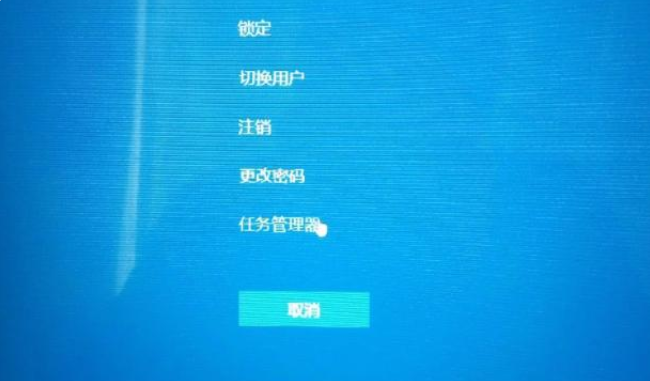
2、点击详细信息,找到explorer.exe,然后右键选择结束进程。
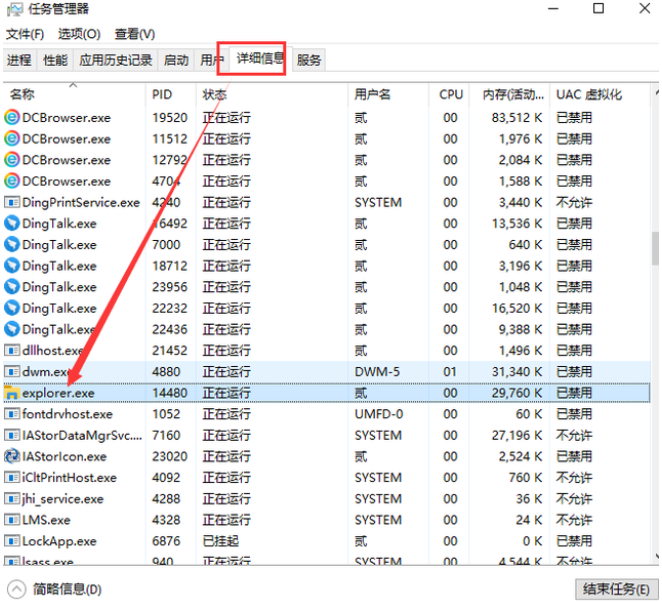
3、结束进程之后再重启电脑即可解决。如果以上方法不行或者找不到explorer.exe的话,可以到任务管理器中,点开文件,点击新建任务。
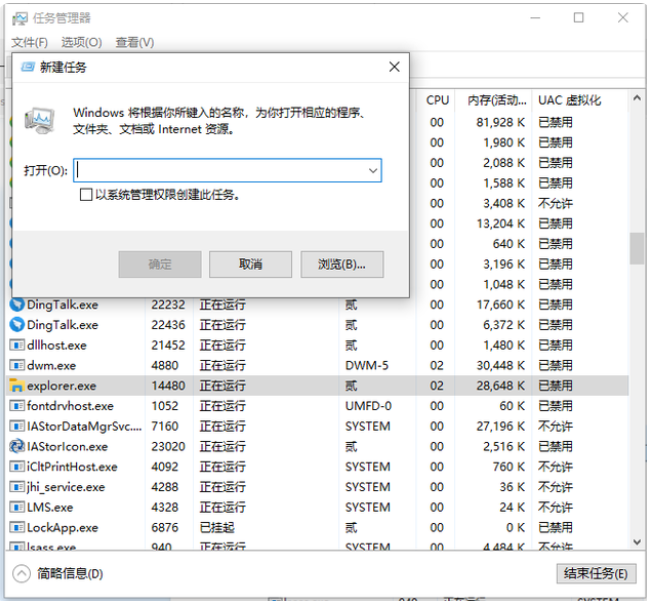
4、在窗口中输入“explorer.exe”后点击确认,即可等待重启电脑解决。
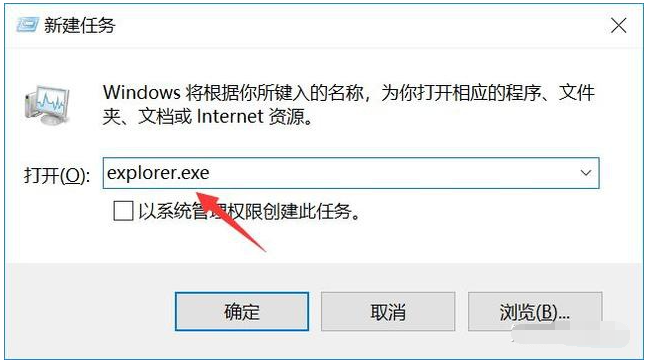
5、如果以上的操作都不能解决的话,有可能是因为电脑系统损坏等原因导致,只需要使用小白一键重装系统软件制作u盘启动盘重装系统即可。具体的步骤可参照:小白u盘重装win10系统教程。
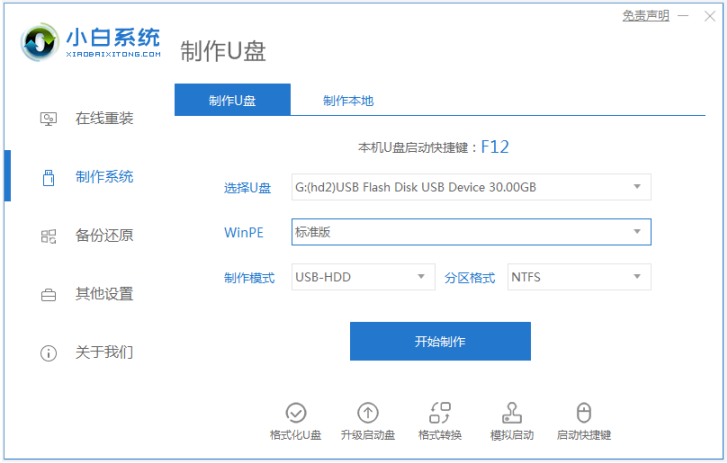
总结:
以上便是戴尔笔记本电脑黑屏只有鼠标箭头的解决方法,优先解决资源管理器的问题,还是不行的话考虑重装系统。有遇到类似问题的小伙伴可参照教程解决。